Kako iskati v sistemu Windows 11: vse, kar morate vedeti

Windows 11 ponuja izboljšano iskanje, ki je hitrejše in učinkovitejše. Odkrijte, kako kar najbolje izkoristiti iskanje v Windows 11.
Zoom ponuja način snemanja videa in zvoka sestanka v računalniku, funkcija pa je na voljo tako brezplačnim kot plačljivim uporabnikom storitve. Uporabniki lahko pretvorijo lokalne posnetke v računalnikih Mac ali Windows, ne pa v iOS ali Android, in jih lahko pozneje delijo s katero koli storitvijo za shranjevanje v oblaku, kot so Google Drive, Dropbox in drugi.
Če ste gostitelj ali udeleženec s privilegiji snemanja, boste lahko shranili posnetke svojih srečanj Zoom v računalnik in pozneje dostopali do njih. Ko se sestanek konča, Zoom poskuša pretvoriti posnetke, tako da lahko do njih dostopate v obliki datoteke, ki jo je enostavno predvajati (MP4 za video in M4A za zvok).
V nekaterih primerih je lahko pretvorba datotek teh posnetkov prekinjena in vse vaše datoteke ne bi bile pretvorjene v formate MP4 in M4A. Če želite to rešiti, lahko ročno pretvorite svoje posnetke Zooma, tako da sledite spodnjim navodilom.
Povezano: Kako urediti posnetke Zoom na Maxu z uporabo iMovie
Vsebina
Zakaj bi pretvorba lokalnega posnetka v Zoomu lahko bila neuspešna
V idealnem primeru bo Zoom začel pretvarjati vaše snemalne seje iz datotek ».zoom« v datoteke ».mp4« ali ».m4a«, ko končate sestanek. Včasih se lahko proces pretvorbe prekine, kar povzroči, da se snemalne datoteke ne pretvorijo. Spodaj je nekaj razlogov, zakaj pretvorba snemanja morda ni uspela.
Kako ročno pretvoriti lokalne posnetke Zoom v računalniku Mac
Naslednji vodnik vam bo pomagal ročno pretvoriti lokalne posnetke Zoom na Macu.
1. način: uporaba namiznega odjemalca Zoom
Če uporabljate namizni odjemalec Zoom različice 4.6.10 ali novejšo, lahko ročno pretvorite posnetke sestanka, tako da sledite spodnjim korakom.
1. korak : odprite aplikacijo Zoom na vašem Macu in kliknite zavihek Sestanki na vrhu.
2. korak : Na levi stranski vrstici kliknite zavihek Posneto.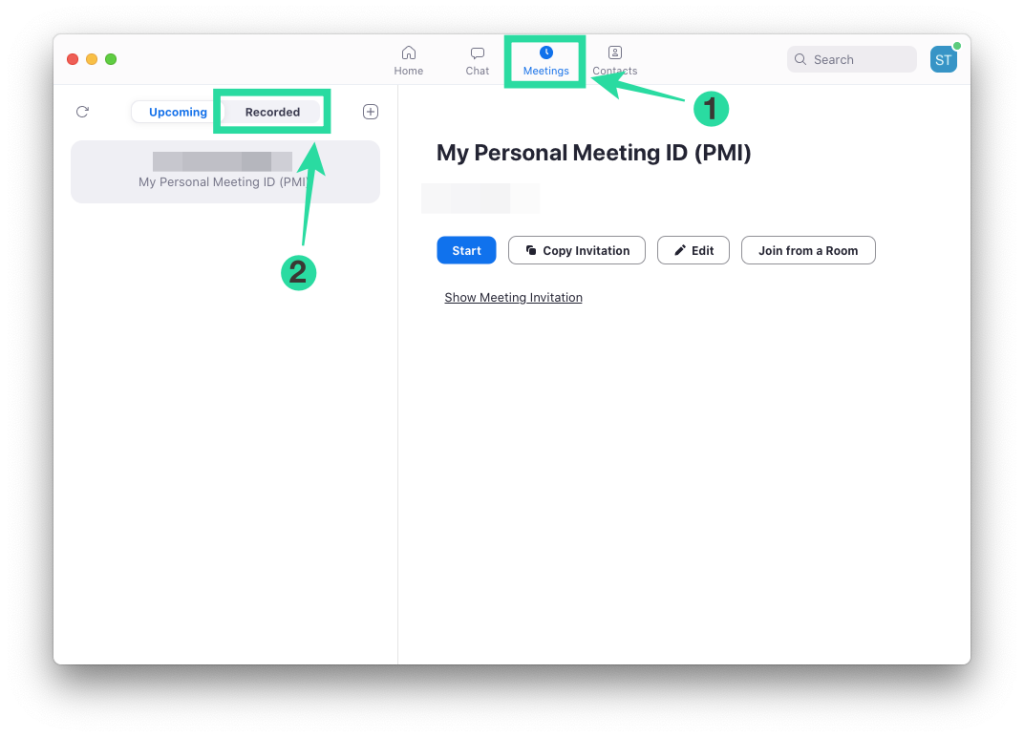
3. korak : Izberite sestanek, katerega posnetek želite pretvoriti, in kliknite gumb 'Pretvori', da pretvorite posnetek v MP4 ali M4A.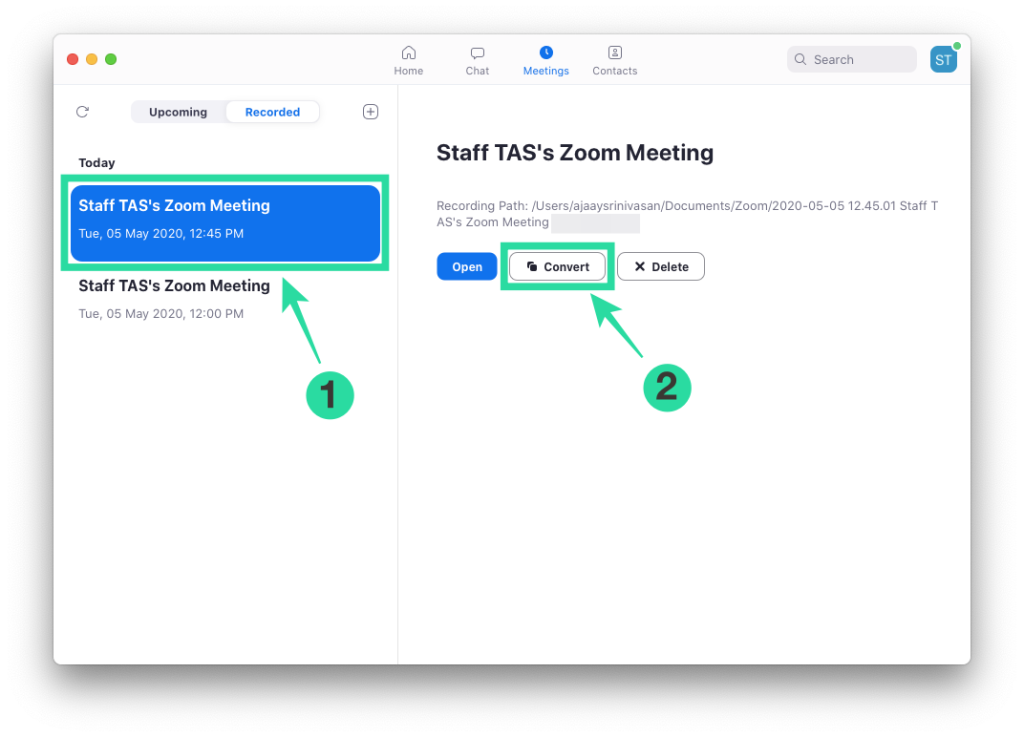
2. način: uporaba "dvojnega klika za pretvorbo"
To metodo lahko uporabite za ročno pretvarjanje posnetkov v Zoomu. To lahko uporabite za namizni odjemalec Zoom, starejši od različice 4.6.10.
1. korak : Odprite Finder v priklopni postaji in pojdite na Dokumenti > Povečava > [Mapa za snemanje povečave z današnjim datumom].
2. korak : Dvokliknite datoteko z imenom »dvojno kliknite za pretvorbo«.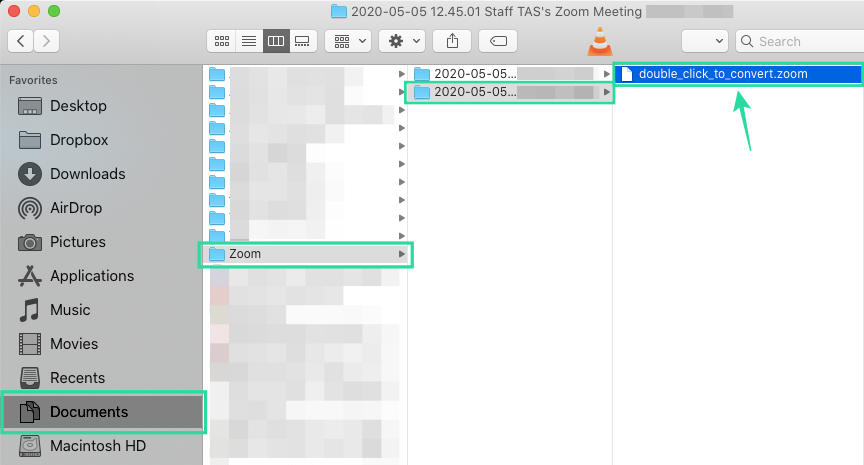
To bo začelo postopek pretvorbe v Zoomu in lahko boste dostopali do pretvorjenih datotek v isti mapi.
3. način: ko "dvojno kliknite za pretvorbo" ne uspe
V redkih primerih celo dvojni klik na datoteke ne bo dovolj za njihovo pretvorbo in da vam pomagamo nadaljevati s pretvorbo, smo pripravili naslednji vodnik, ki temelji na predlogu znotraj Zoomovega foruma za razvijalce.
1. korak : Odprite aplikacijo Zoom na vašem Macu in začnite sestanek s samim seboj s klikom na gumb Novo srečanje na začetnem zaslonu.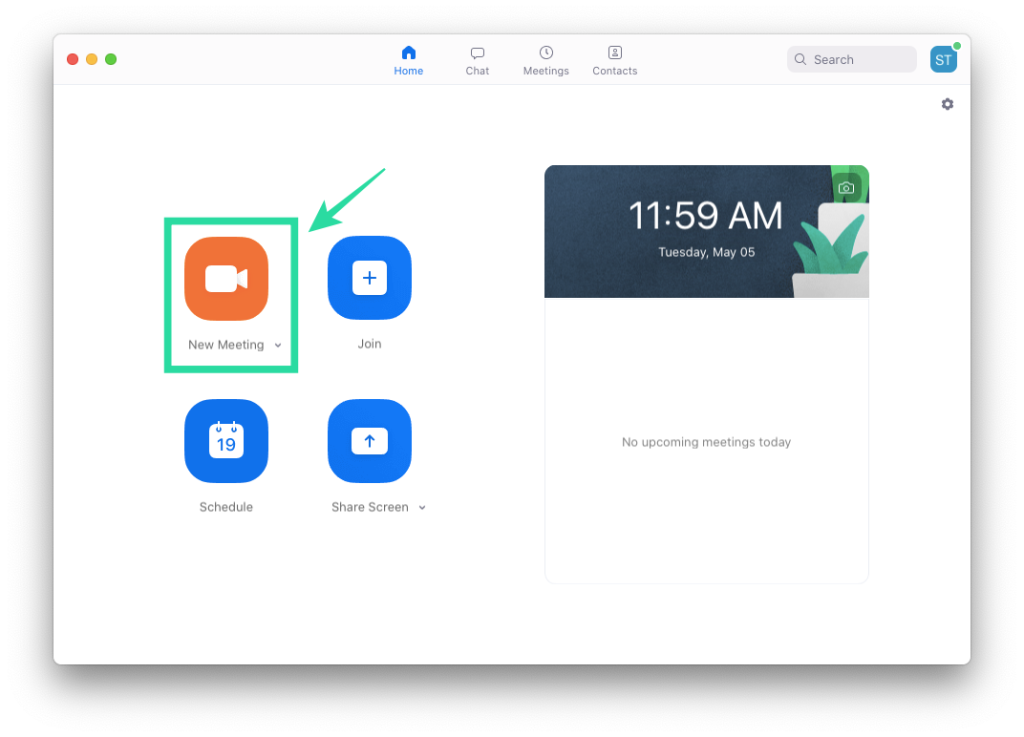
2. korak : Kliknite gumb Snemaj na dnu, da začnete snemati sestanek s seboj, nato pa izberite »Snemi v tem računalniku«.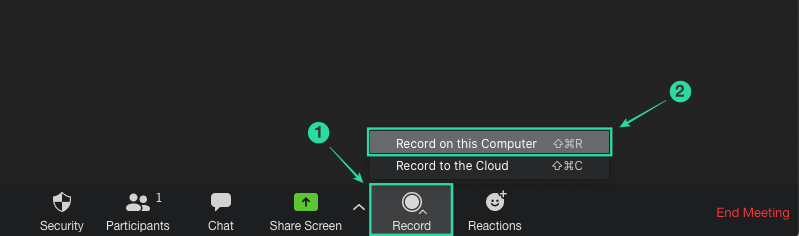
To bo ustvarilo novo mapo za snemanje na vašem Macu s trenutnim datumom, s čimer boste dobili most za pretvorbo predhodno posnetih datotek.
3. korak : Po nekaj sekundah ustavite snemanje (vendar NE sestanka) s klikom na gumb Ustavi na dnu.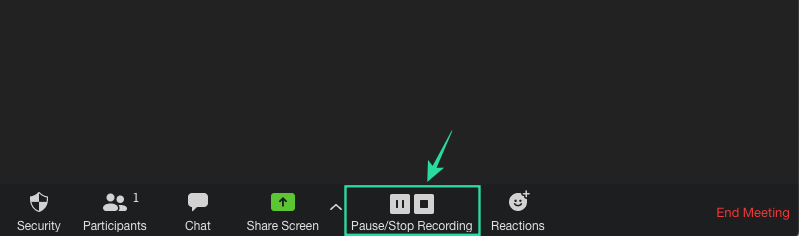
Opomba : NE končajte trenutne seje sestanka.
4. korak : Odprite Finder v priklopni postaji in pojdite na Dokumenti > Povečava > [Mapa za snemanje povečave z današnjim datumom].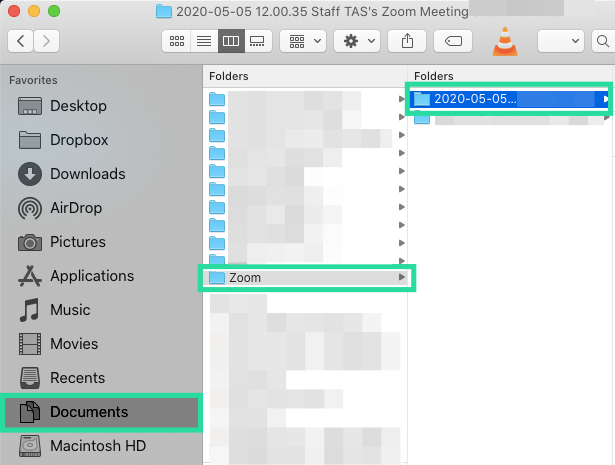
5. korak : Kopirajte svojo starejšo snemalno datoteko z imenom “double_click_convert file.zoom” in jo prilepite v to mapo. Če obstaja več snemalnih datotek, jih preimenujte v »double_click_to_convert_01.zoom«, »double_click_to_convert_02.zoom« in tako naprej, jih kopirajte in prilepite v mapo za snemanje Zoom z današnjim datumom.
6. korak : Ko kopirate vse starejše posnetke v omenjeno mapo, kliknite gumb Končaj srečanje v spodnjem desnem kotu okna Zoom sestanka.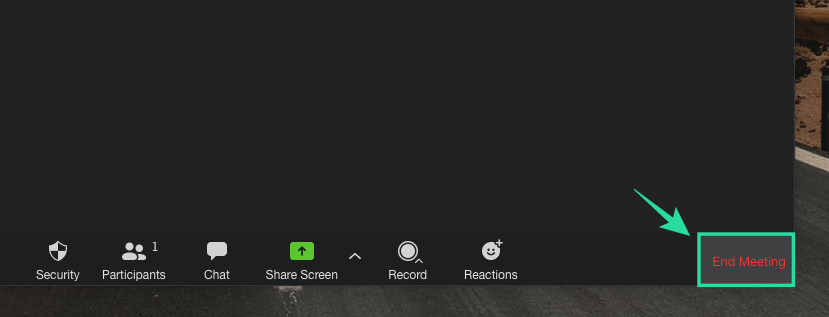
Zoom bo zdaj začel postopek pretvorbe za vse vaše predhodno posnete sestanke in jih pretvoril v datoteke MP4 in M4A. Do pretvorjenega posnetka boste lahko dostopali znotraj Dokumenti > Povečava > [Mapa za posnetke povečave z današnjim datumom].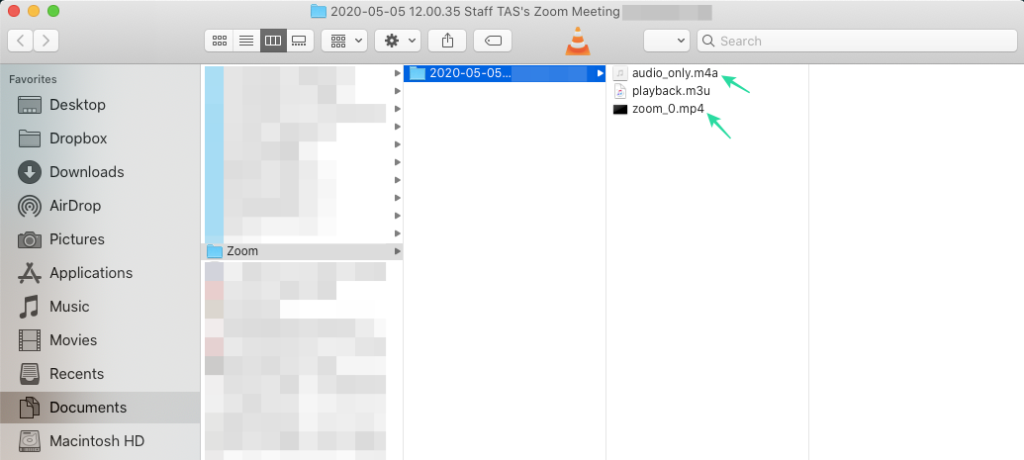
Ali ste lahko svoje posnetke pretvorili v Zoomu s katero koli od zgoraj omenjenih metod? Sporočite nam v spodnjih komentarjih.
Windows 11 ponuja izboljšano iskanje, ki je hitrejše in učinkovitejše. Odkrijte, kako kar najbolje izkoristiti iskanje v Windows 11.
Gonilniki naprav pomagajo odpraviti napake, izboljšati združljivost in omogočiti optimalno delovanje vaših naprav v sistemu Windows 11. V tem članku bomo raziskali 7 načinov za posodobitev gonilnikov.
Zajemite svoj zaslon kot profesionalec! Naš vodnik po posnetkih zaslona za Windows 11 vam predstavi vse načine, kako enostavno zajeti in deliti svoje zaslone.
Učite se, kako korak za korakom ustvariti obnovitveno točko v sistemu Windows 11. Odkrijte koristi obnovitvenih točk in enostavne metode njihovo izdelave.
Odkrijte, kako odpreti nadzorno ploščo v sistemu Windows 11 s preprostimi metodami ter se naučite dodati nadzorno ploščo na namizje, v meni Start ali opravilno vrstico.
Windows 11 je bil izdan javnosti, Microsoft pa je predstavil pomočnika, ki olajša namestitev. Odkrijte, kako uporabiti pomočnika za namestitev Windows 11 in izpolnite vse zahteve.
V tem članku boste izvedeli, kako preprosto spremeniti ozadje v sistemu Windows 11 z različnimi metodami, ki vključujejo uporabo desktopa, File Explorerja in PowerShella.
Microsoft neprenehoma posodablja Windows 11. Če iščete, kje se nahaja Moj računalnik, vas vodimo skozi postopek, kako ga ponovno pridobiti na namizju in meniju Start.
Ne objavljajte svojih slik brezplačno na Instagramu, čeprav lahko zanje prejmete plačilo. Preberite in spoznajte, kako zaslužiti denar na Instagramu in kar najbolje izkoristite to platformo za družabno mreženje.
Naučite se z lahkoto urejati in odstranjevati metapodatke PDF. Ta vodnik vam bo pomagal enostavno urediti ali odstraniti metapodatke PDF na nekaj preprostih načinov.
Ali veste, da ima Facebook popoln seznam stikov iz vašega telefonskega imenika, skupaj z njihovim imenom, številko in e-poštnim naslovom.
Težava lahko prepreči pravilno delovanje vašega računalnika in boste morda morali spremeniti varnostne nastavitve ali posodobiti gonilnike, da jih odpravite.
Ta blog bo bralcem pomagal pretvoriti zagonski USB v datoteko ISO z uporabo programske opreme tretjih oseb, ki je brezplačna za uporabo in varna pred zlonamerno programsko opremo.
Ste naleteli na kodo napake programa Windows Defender 0x8007139F in vam je težko izvajati preglede? Tukaj so načini, kako lahko odpravite težavo.
Ta obsežen vodnik vam bo pomagal odpraviti napako načrtovalca opravil 0xe0434352 v vašem računalniku z operacijskim sistemom Windows 11/10. Oglejte si popravke zdaj.
Napaka LiveKernelEvent 117 Windows povzroči, da vaš računalnik zamrzne ali se nepričakovano zruši. Naučite se diagnosticirati in popraviti s koraki, ki jih priporočajo strokovnjaki.
Ta blog bo bralcem pomagal odpraviti težave, ki mi PowerPoint ne dovoli snemanja zvoka v računalniku z operacijskim sistemom Windows, in celo priporočil druge nadomestke za snemanje zaslona.
Se sprašujete, kako pisati na dokument PDF, saj morate izpolniti obrazce, dodati opombe in se podpisati. Naleteli ste na pravo objavo, berite dalje!
Ta spletni dnevnik bo uporabnikom pomagal odstraniti vodni žig Sistemske zahteve niso izpolnjene, da bodo uživali v bolj gladki in varnejši izkušnji z Windows 11 ter čistejšem namizju.
Ta blog bo uporabnikom MacBookov pomagal razumeti, zakaj se pojavljajo težave z rožnatim zaslonom in kako jih odpraviti s hitrimi in preprostimi koraki.
Ko delate stran od svoje mize, lahko dostopate do računalnika s povezavo Windows Remote Desktop Connection. Z dohodnimi povezavami z oddaljenim namizjem. Naša navodila vam pomagajo pri konfiguraciji in optimizaciji povezave.
Se sprašujete, zakaj prejemate sporočila v svojem Messengerju, tudi ko ste izklopili svoj Messenger? Preberite to, če želite izvedeti razlog.
Osnovni vodnik za povezovanje z brezžičnim zaslonom v operacijskem sistemu Windows 10. Enostavni koraki in rešitve za težave.
Spremenljivke okolja v Windows 10 so ključne za konfiguracijo aplikacij. Naučite se, kako jih učinkovito urediti in dodati.
Precej preprosto je pridobiti vašo e-pošto iz računa Gmail, ne glede na to, ali je bila shranjena za kasnejšo uporabo ali poslana pomotoma. Preberite članek, če želite izvedeti korake, ki prikazujejo obnovitev na namizju in v mobilni aplikaciji.
Ali menite, da vaše aplikacije v telefonu niso varne? Iščete način za zaklepanje Facebook Messengerja? Preberite članek, če želite izvedeti, kako vstavite geslo v Messenger.
Kako odblokirati nekoga na Facebooku in Facebook Messengerju. Prijavite se v svoj račun Facebook, na mobilnem ali namiznem računalniku, pojdite v Nastavitve> Blokiranje. Kliknite Odblokiraj.
Medtem ko bo televizor verjetno dobro deloval brez internetne povezave, če imate kabelsko naročnino, so ameriški uporabniki začeli preklopiti na spletno
Tako kot v resničnem svetu se bodo vaše stvaritve v igri Sims 4 sčasoma postarale in umrle. Simčki se naravno starajo skozi sedem življenjskih obdobij: dojenček, malček, otrok, najstnik,
Obsidian ima več vtičnikov, ki vam omogočajo oblikovanje zapiskov ter uporabo grafov in slik, da jih naredite bolj smiselne. Čeprav so možnosti oblikovanja omejene,



























